あなたは
主なポイント
- Tailwindを使うと、Pinterest上のピンを自動で計画できます。
- 無料版と有料版の違いがあります。
- スパム扱いされることを避けるために、一定の間隔で投稿をピン留めする必要があります。
PinterestのためにTailwindを使用するステップバイステップガイド
Tailwindの使い方を学ぶ
Tailwindを使用するには、まずアプリケーションを見つける必要があります。検索エンジンに「Tailwind」と入力します。TailwindにはTailwind CSS(Web開発向けツール)とPinterestおよびInstagram向けのTailwindの2つのバージョンがありますので、正しいバージョンを選択してください。
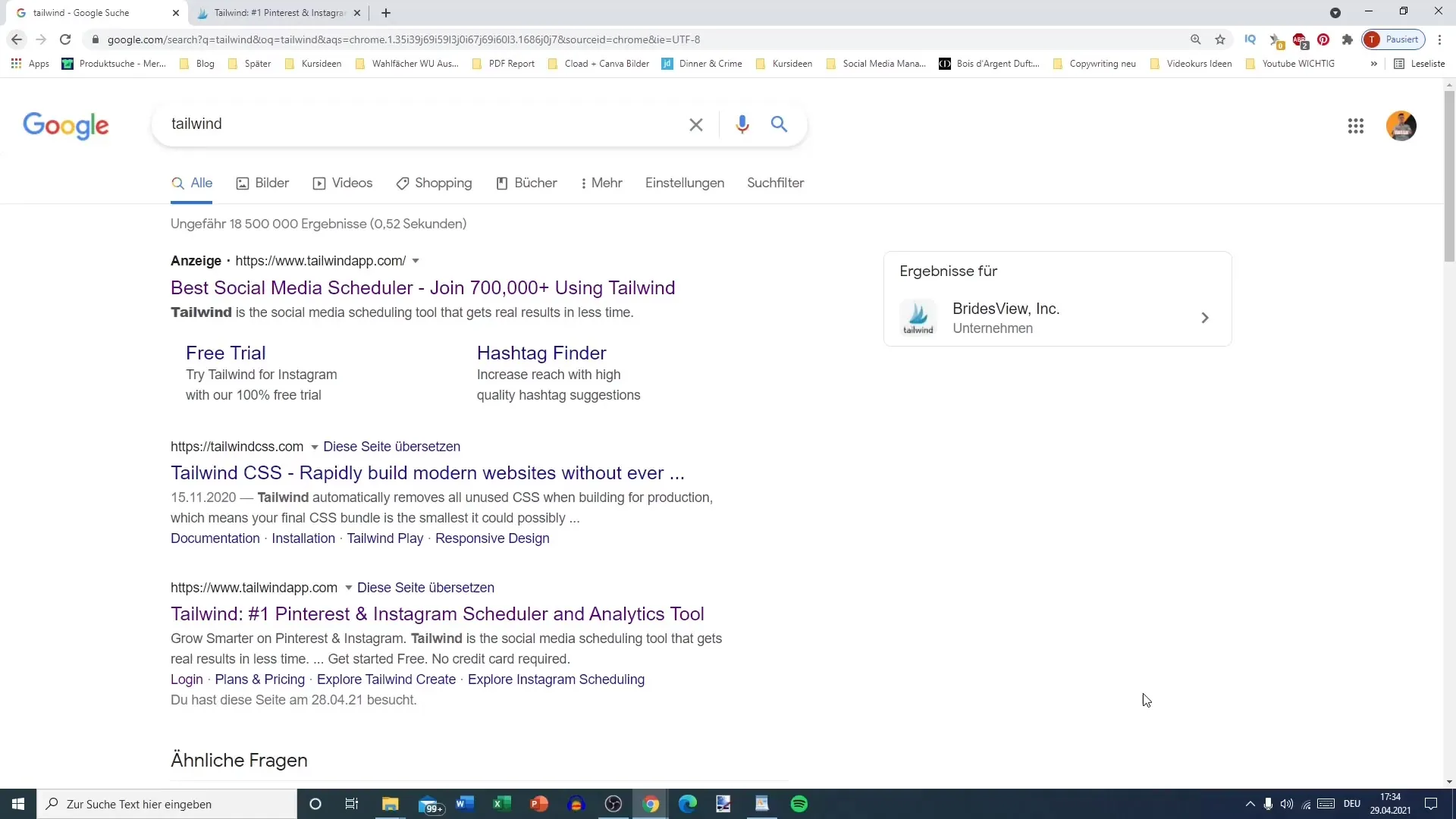
アカウントを作成
Tailwindのページを見つけたら、サインアップを開始できます。「Pinterestでサインアップ」ボタンをクリックしてください。Tailwindは無料でお試しいただけますが、一部の機能は有料バージョンでのみ利用可能です。初めに無料版で充分であることが多いです。名前とパスワードを入力し、「Next」をクリックします。
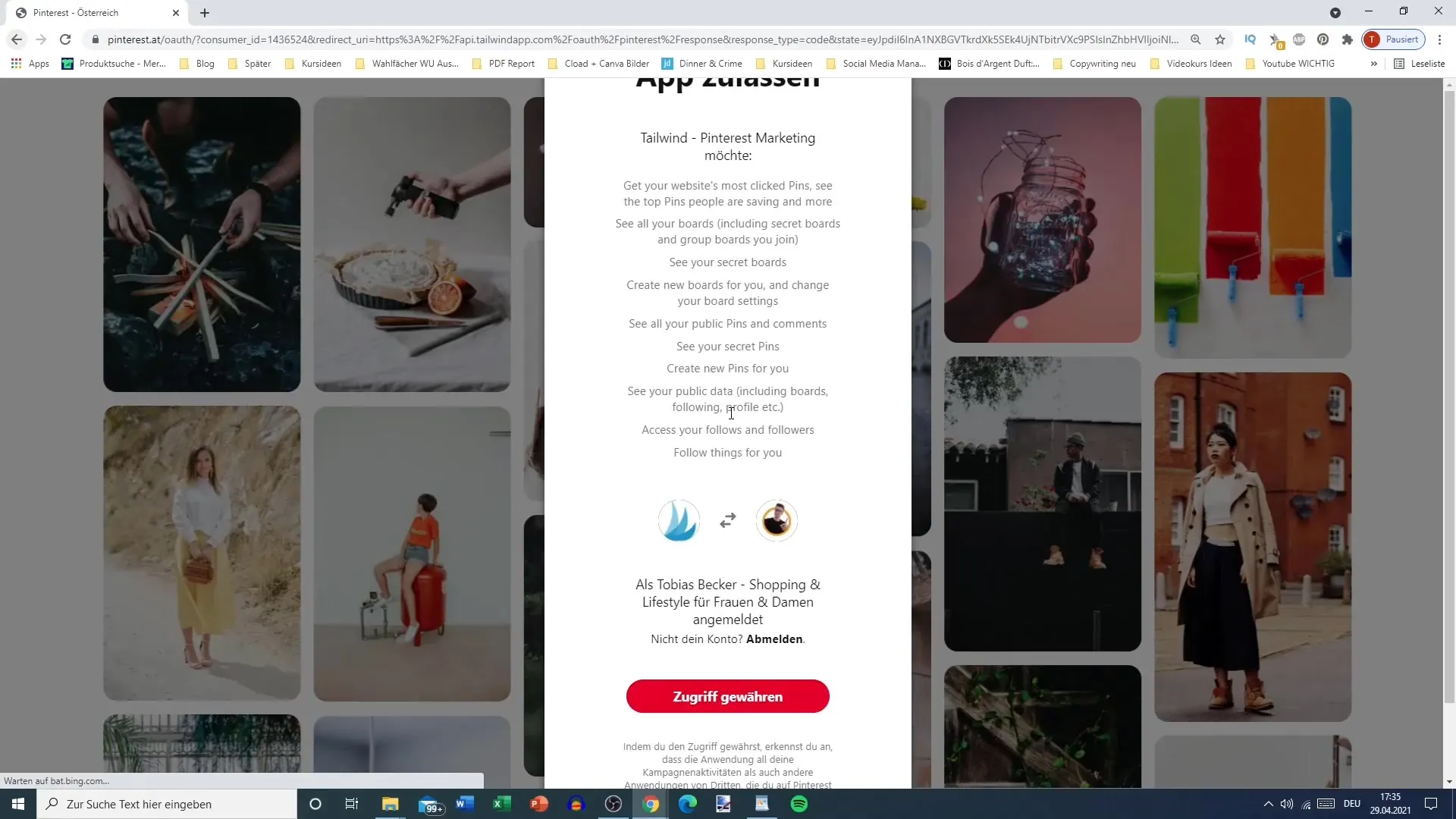
個人設定
次に、自分に関する情報を入力するよう求められます。Tailwindは、あなたの目標に基づいて戦略や最適化を提案します。E-Commerceショップとして働くか、インフルエンサーとして働くかを選択してください。
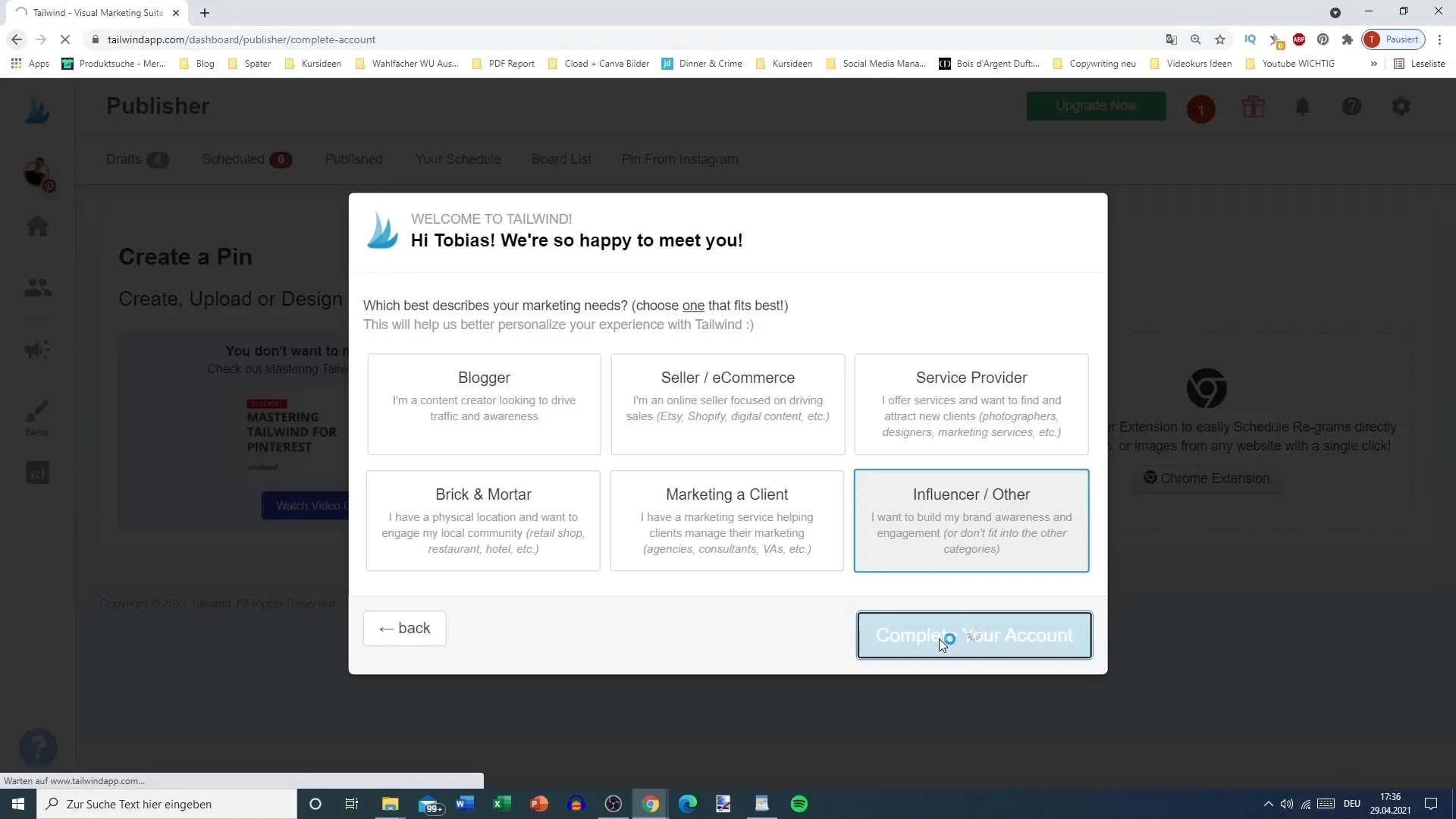
Tailwind Publisherを追加
ピンを計画するには、Tailwind Publisherが必要です。ブラウザー用の拡張機能をダウンロードしてください。Pinterestの「Pin It」ボタンを無効にすると、両方のツールがお互いを妨害しないようになりますので、おすすめです。
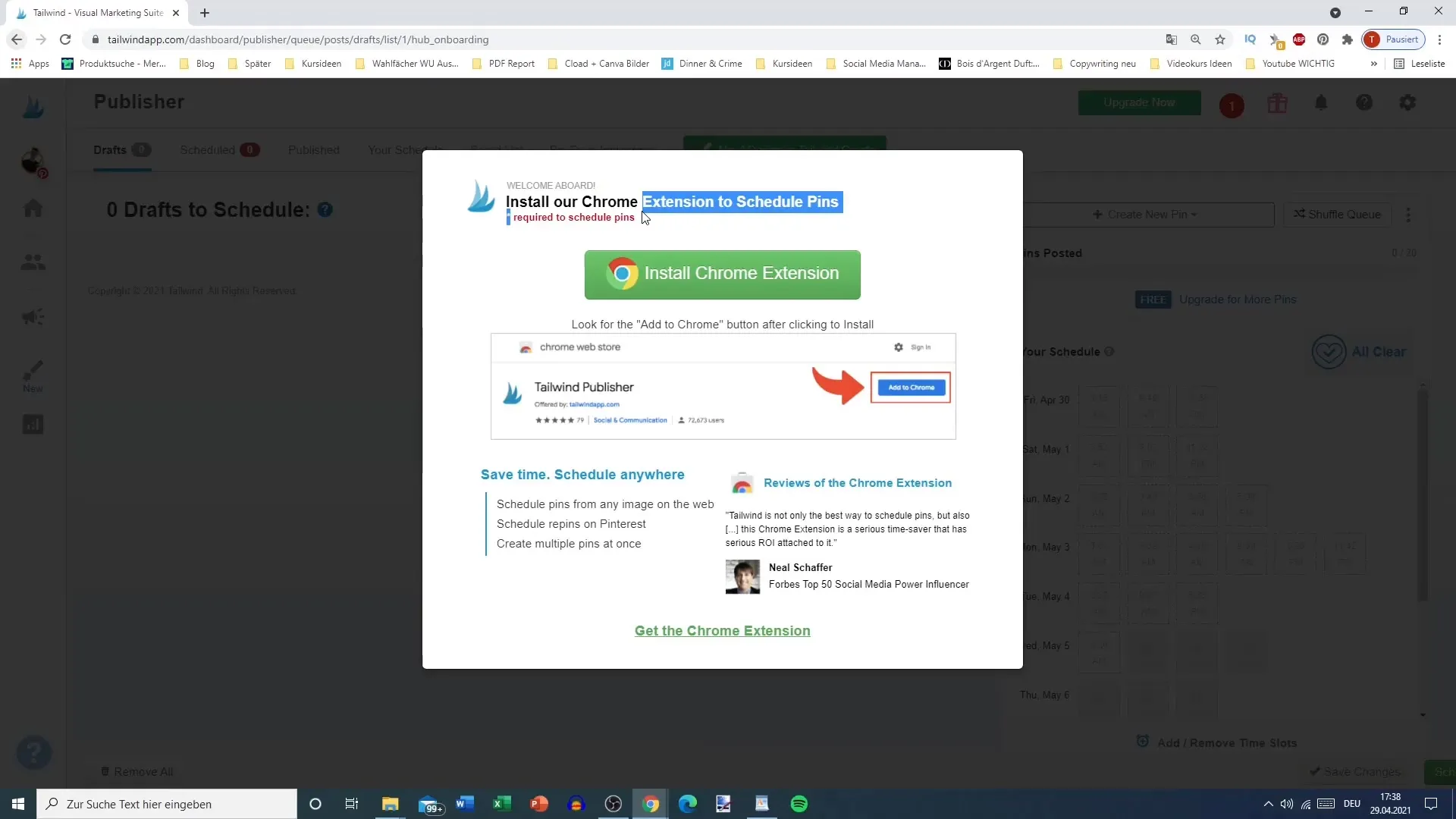
計画用の画像を選択
今日新しいピンを作成するために「スケジュール」機能に移動します。画像を選択するか、すでに準備された投稿を利用できます。投稿を計画したい場合は「I have Post ready to schedule」をクリックし、新しい画像を作成する場合は「Create new design」を選択します。

投稿の詳細に関する情報の入力
画像を選択した後、投稿を公開したいボードを決定し、説明を追加し、必要に応じてリンクを変更します。
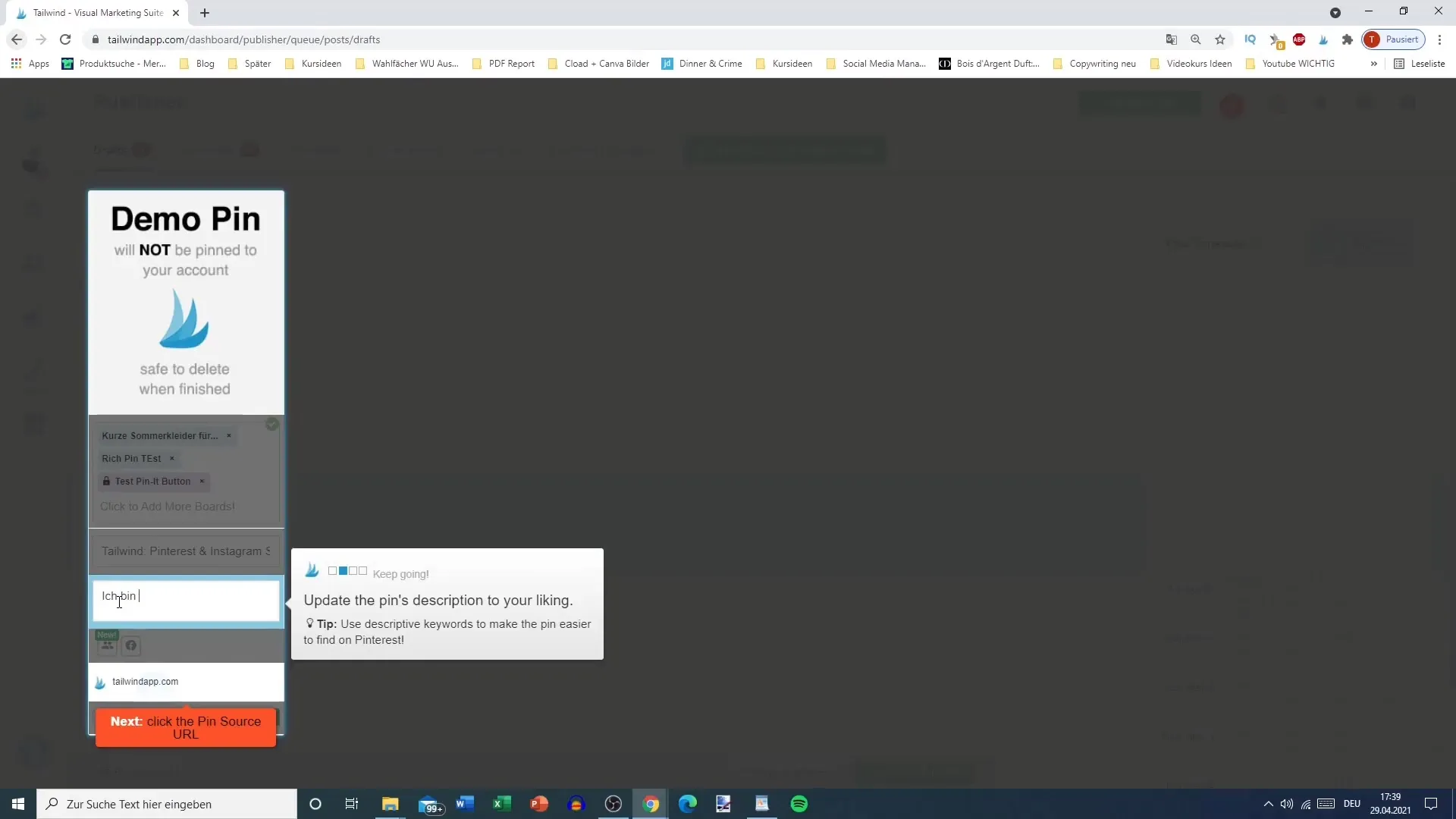
自動化計画
次のステップは、投稿を公開するタイミングを設定することです。カスタムな時刻を選択できます。投稿をすぐに公開せず、後で公開するように設定することが重要です。「Schedule」をクリックして投稿を計画します。
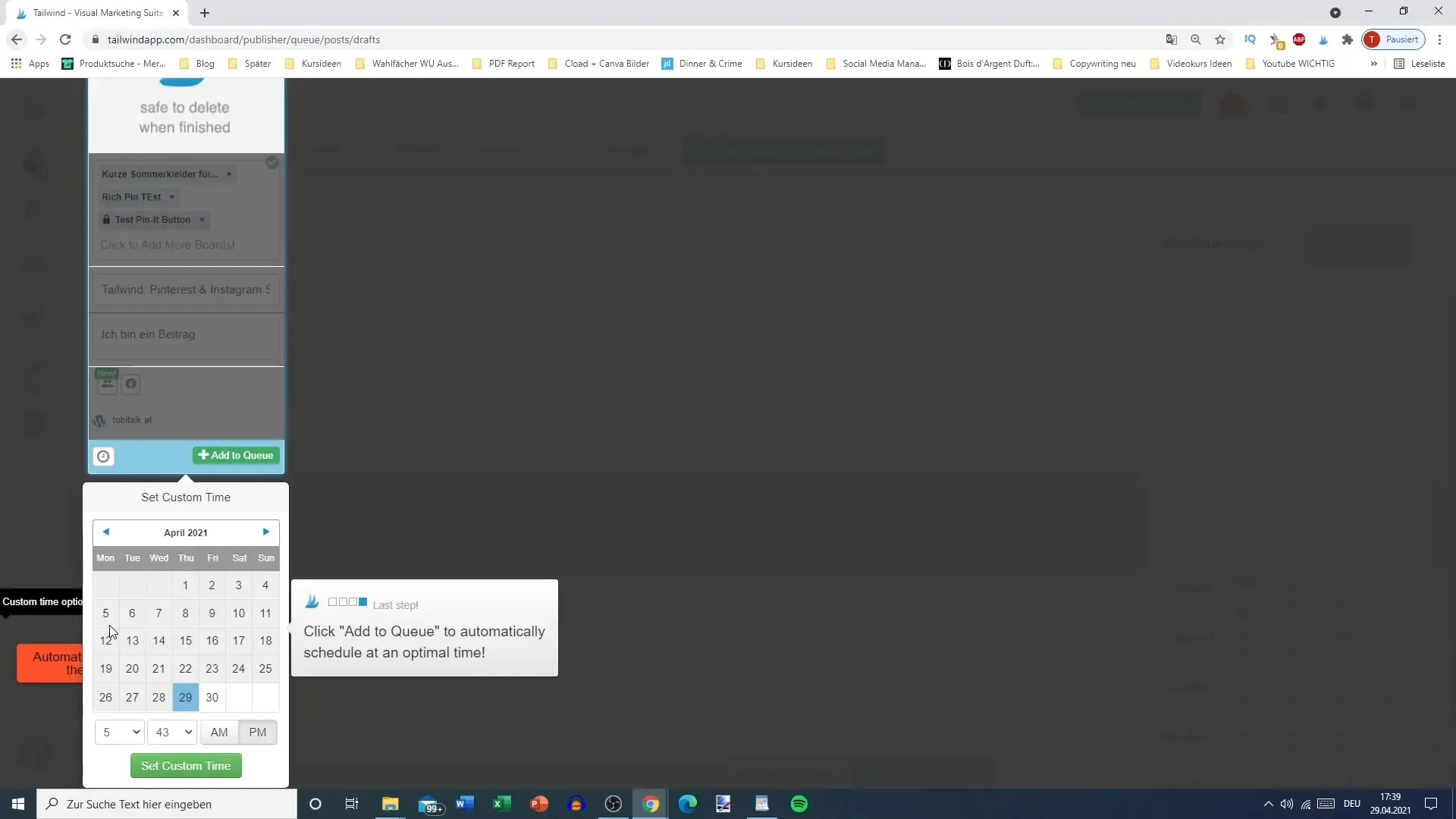
他の投稿続ける
投稿を計画したら、次の投稿に進んでください。新しい画像をアップロードしたり、既存のコンテンツを再ピンしたりすることができます。Pinterestからスパムと見なされないよう、個々のピンの間隔に注意してください。
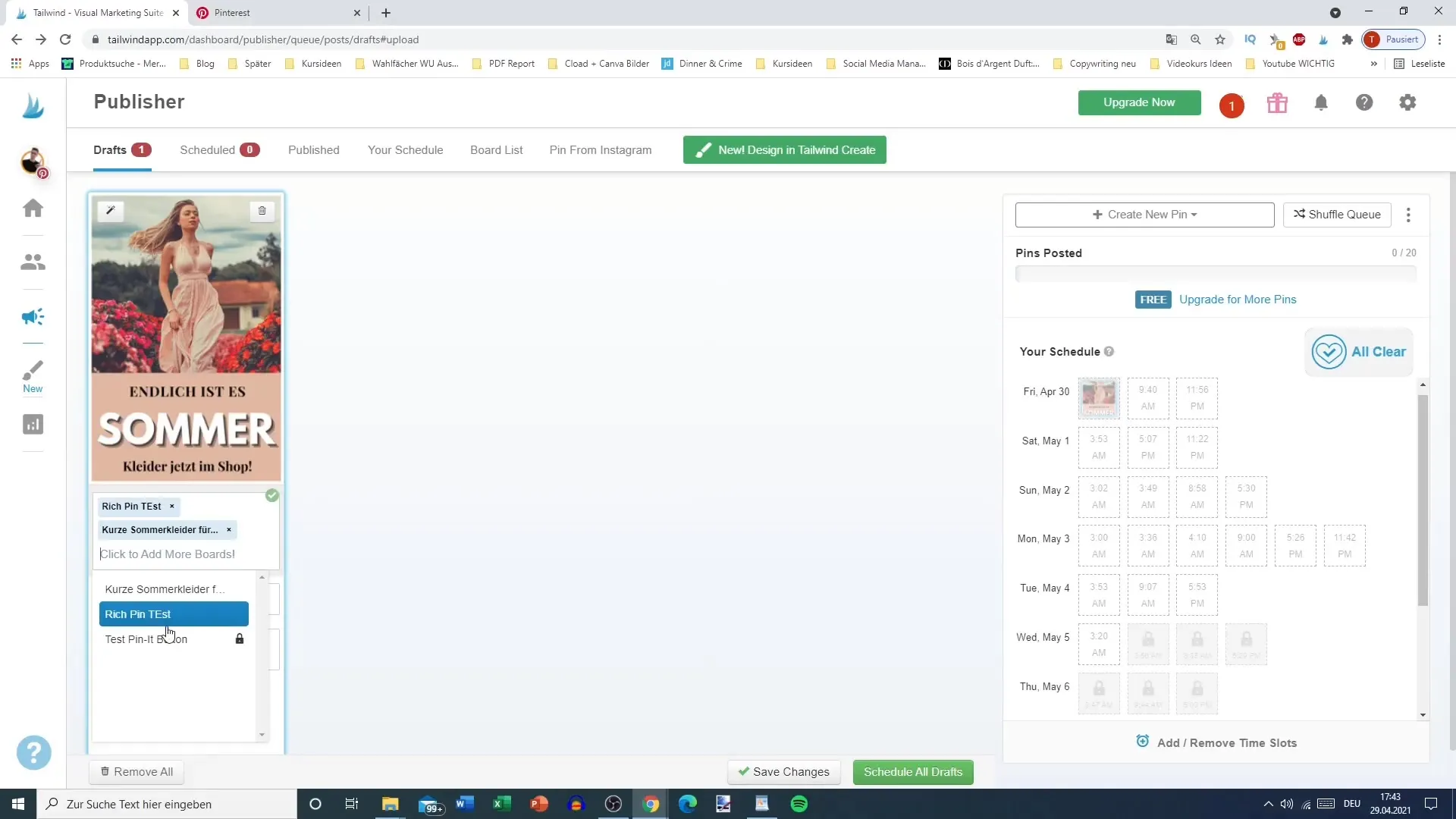
間隔での公開
複数のボードにピン留めされる投稿を計画している場合は、各投稿の間にインターバルを設けることを確認してください。これにより、コンテンツが自然で多様に見えるようになります。
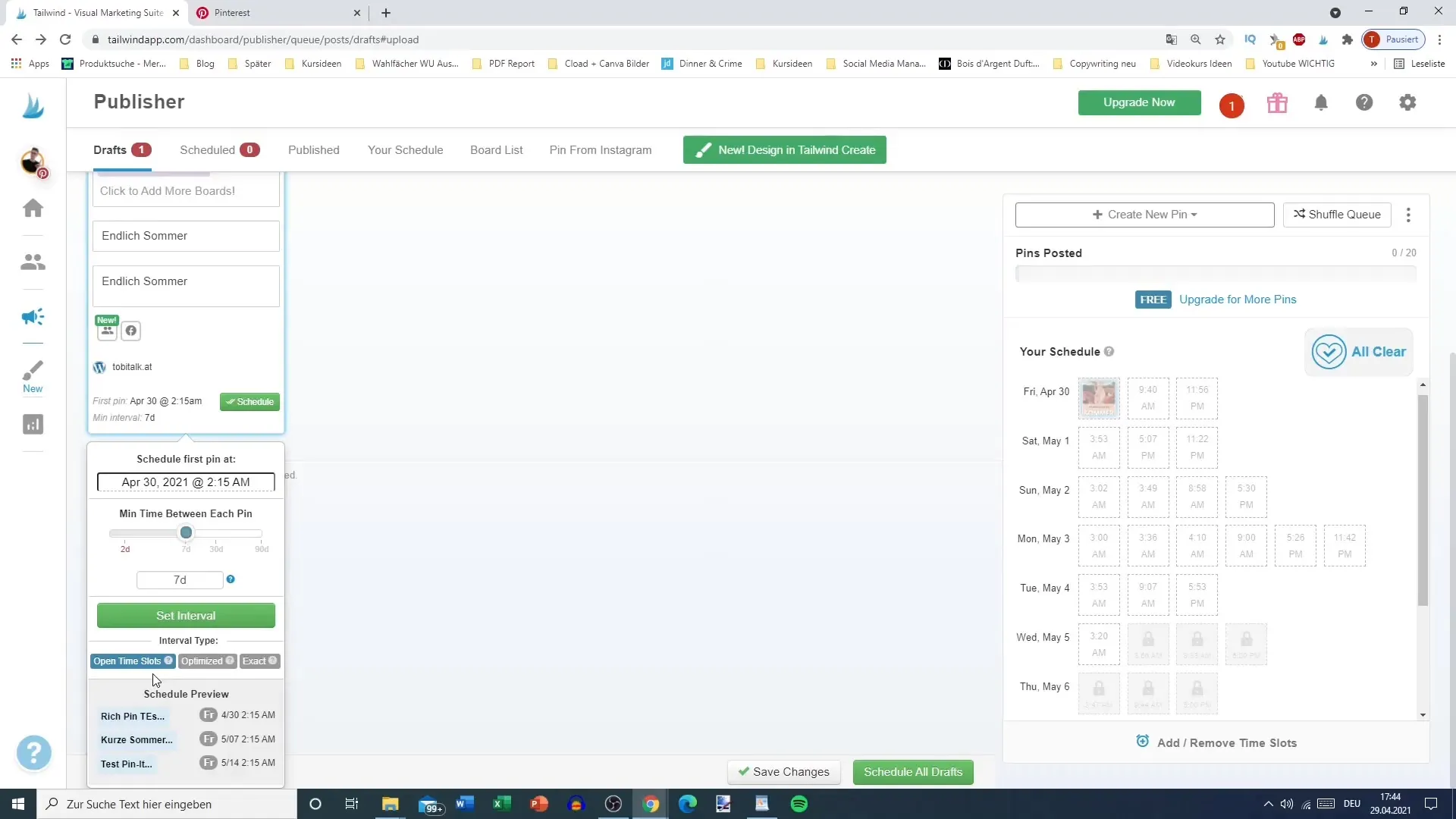
コミュニティと追加機能
さらに、Tailwindのコミュニティに参加することもでき、追加の露出を得ることができます。これがあなたにとって重要かどうかは、あなたのマーケティング目標に依存します。他のユーザーとの交流の機会を活用してください。

結論
Pinterestでのプレゼンスを最大限に活用し、マーケティング活動を最適化する強力なツール、Tailwind。適切な戦略と定期的なインタラクションにより、リーチを大幅に拡大することができます。機能をテストし、自分のニーズに最適なものを見つけてください。
サマリー
Pinterestマーケティング戦略にTailwindを効果的に活用する方法を学びました。 アカウント作成から自動計画機能まで、このツールはあなたのマーケティング戦略の重要な一部です。
よくある質問
ウィンドウを無料で試すことができますか?ウィンドウを無料で試すことができますが、一部の機能は有料バージョンでのみ利用可能です。
Pinterestの「ピン・イット」ボタンが必要ですか?Tailwindを使用する際は「ピン・イット」 ボタンを無効にすることをお勧めします。 矛盾を避けるためです。
どれくらいの頻度で投稿をピン留めすべきですか?異なるボードに投稿する間に2~3日以上のインターバルを設けてください。
Tailwindを使ってInstagramも利用できますか?はい、TailwindはInstagramのコンテンツの計画もサポートしています。
画像がアップロードされない場合はどうなりますか?アップロードに問題が発生した場合は、ページを更新して再度お試しください。


